Não há função integrada dentro do Twitter que possa recuperar o histórico excluído; você terá que salvar manualmente seu histórico do Twitter usando o software de backup ou baixar os arquivos de cache do Twitter.
Como Ver o Histórico do Twitter? [3 Métodos para Pesquisa Rápida]
A função de busca do Twitter permite que você veja sobre o que as pessoas falaram no passado. Isso pode ajudá-lo a entender melhor os eventos e as tendências atuais. Você também pode encontrar seus próprios tweets publicados que escreveu há muito tempo, mas que precisa revisitar por qualquer motivo.

Aqui você aprenderá sobre os benefícios do histórico de busca do Twitter e sobre as maneiras que pode usar para visualizar seu histórico do Twitter. Leia mais.
1Como ver o histórico do Twitter?
1 Use a pesquisa padrão de histórico do Twitter
Você pode usar a pesquisa padrão para verificar o histórico do Twitter, tanto o seu quanto o de outros usuários. Acesse https://twitter.com e, na barra de pesquisa, digite seu nome de usuário junto com o intervalo de datas específico que deseja pesquisar.
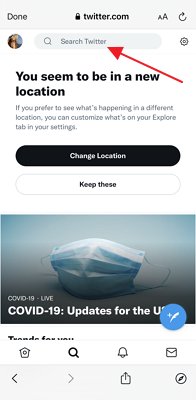
O Twitter permite que você veja seus tweets anteriores especificando o intervalo de datas. Você pode ver os primeiros tweets de que se juntou ao Twitter. Com a ajuda da técnica padrão de verificação de histórico do Twitter, é fácil ver o que você twittou anteriormente ou desde o início.
2 Visualize seu histórico do Twitter com a "Busca avançada"
O Twitter também mantém um histórico de todas as pesquisas feitas na plataforma. Você pode visualizar esse histórico usando o recurso de "Busca avançada".
Veja como visualizar o histórico de pesquisas do Twitter com a busca avançada:
- Acesse https://twitter.com/search-advanced.
- Digite o nome de usuário em "Dessas contas" disponível em "Pessoas".
- Agora, use a ferramenta de calendário pop-up para separar a data de início e a data de término.
- Em seguida, clique na guia "Últimas" para visualizar seu histórico de Tweets em um intervalo de datas específico.
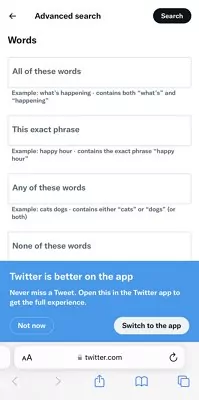
Essa é uma ótima maneira de revisitar seu primeiro ano no Twitter ou encontrar tweets importantes para o presente, como eventos ou mensagens de negócios.
3 Baixe um arquivo dos seus dados
Você pode navegar no histórico de pesquisas do Twitter baixando um arquivo com seus dados. Veja como solicitar, baixar e visualizar seu arquivo do Twitter:
- Para visualizá-lo, clique no seu perfil na barra de navegação e selecione "Configurações e privacidade" no menu.
- Toque em Sua conta.
- Para baixar seus dados, clique em Faça download de um arquivo dos seus dados.
- Digite sua senha e confirme-a. Para verificar sua identidade, clique em "Enviar código" para seu endereço de e-mail ou número de telefone registrados. Você será redirecionado para a página Informações da conta se não tiver um número de telefone ou um endereço de e-mail.
- Agora insira o código recebido no número de telefone ou endereço de e-mail.
- Se você deseja solicitar seu histórico de pesquisa do Twitter, clique no botão "Solicitar arquivo". Você também pode decidir solicitar o arquivamento de seus dados do Periscope diretamente no Periscope se sua conta do Twitter estiver conectada ao Periscope.
- O Twitter enviará um e-mail para o endereço de e-mail conectado ou o mostrará na notificação push se você tiver o aplicativo do Twitter instalado. Agora você pode ir para Configurações e clicar no botão "Download" abaixo da seção "Fazer Download de Dados".
- Depois de receber o e-mail, clique no botão Download ao fazer login na conta do Twitter e baixe um arquivo ".zip" do Twitter.
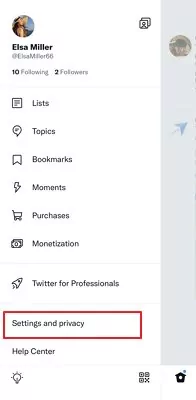
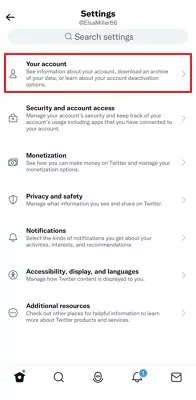
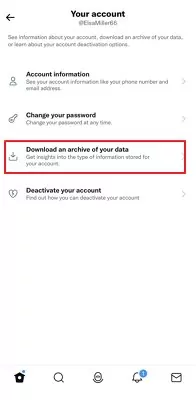
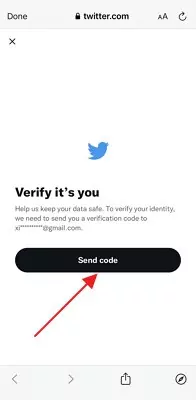
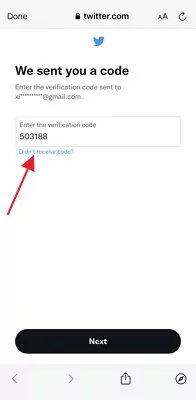
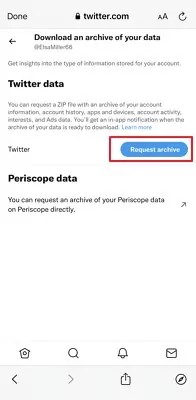
4Como limpar o histórico de pesquisas do Twitter?
Como outras plataformas, o Twitter também pode sobrecarregar com o tempo devido ao acúmulo de dados. Limpar pesquisas antigas e caches ajuda o aplicativo a funcionar de forma mais rápida e eficiente. Se você estiver usando um PC, Android ou iPhone, veja como limpar o histórico de pesquisas no Twitter com esses passos:
1Limpar histórico de pesquisa do Twitter no PC
- Clique na caixa de pesquisa no canto superior direito da sua conta do Twitter.
- Você encontrará aqui pesquisas recentes salvas dentro de pesquisas salvas.
- A partir daqui, você pode excluir uma única pesquisa clicando no ícone X ao lado do termo pesquisado.
- Ou você pode clicar no botão "Limpar tudo" para que todas as suas pesquisas regulares sejam excluídas. Pressione "Limpar" quando um pop-up aparecer.
- Para remover permanentemente os Tweets, clique na lixeira ao lado das pesquisas salvas.
2Limpar histórico de pesquisa do Twitter no Android
- Clique na caixa de pesquisa na parte superior e veja as pesquisas recentes e salvas.
- Para excluir uma pesquisa salva, toque nos três pontos verticais no canto superior direito e selecione "Excluir pesquisa".
- Se você quiser excluir uma pesquisa recente, pressione-a e toque em "Limpar" no pop-up.
- Para limpar todas as suas pesquisas recentes, toque no ícone "X" ao lado da seção "Recentes".
3Limpar histórico de pesquisa do Twitter no iPhone
- Toque no ícone pesquisa no aplicativo do Twitter.
- Para limpar uma pesquisa, deslize-a para a esquerda e você verá a opção "Excluir". Clique nela.
- Você pode remover todas as pesquisas recentes de uma só vez clicando no ícone "X" ao lado de "Pesquisas recentes". Toque em "Limpar" e pronto.
5Bônus: Como ver o histórico do Twitter de outra pessoa?
Como outras plataformas de mídia social, o Twitter conecta usuários ao redor do mundo. No entanto, devido à falta de experiência, as crianças precisam ser monitoradas quanto às suas atividades online. Caso contrário, há uma grande chance de a criança tropeçar em conteúdo inadequado ao se conectar ou seguir a pessoa errada, às vezes golpistas. O AirDroid Parental Control oferece recursos fantásticos para permitir que os pais acompanhem a atividade de seus filhos no Twitter e outras redes.

Veja como usá-lo:
Passo 1. Instale o AirDroid Parental Control no seu dispositivo. Você também pode usar a versão web em webparent.airdroid.com.
Passo 2. Crie uma conta ou faça login
Passo 3. Em seguida, instale o AirDroid Kids no celular do seu filho e emparelhe-o com o seu celular usando o código de emparelhamento. Agora você pode monitorar as atividades do seu filho no Twitter.
Conclusão
Então, aqui está a importância do histórico de pesquisa do Twitter, como limpar o histórico de pesquisa do Twitter e muito mais. Quer saber como ver o histórico de pesquisa do Twitter da conta do seu filho? Use o aplicativo AirDroid Parental Control para rastrear todas as atividades dos seus filhos em tempo real.
6Perguntas frequentes sobre o histórico de pesquisa do Twitter
Sim, o Twitter acompanha seu histórico de pesquisas o tempo todo. Pode ver as suas pesquisas recentes clicando na barra de pesquisa. Tudo o que você pesquisou recentemente será exibido aqui.
Não, você não pode ver o histórico de pesquisas das pessoas no Twitter, a menos que tenha as credenciais da conta ou do dispositivo de alguém. Caso contrário, não há como visualizar o histórico de pesquisas de outra pessoa.
Sim, o Twitter pode excluir seu histórico de pesquisa se ele violar as regras gerais de uso da pesquisa do Twitter e criar uma experiência de pesquisa ruim para outras pessoas. Caso contrário, o Twitter não conseguiu excluir seu histórico de pesquisa.
Sim, você pode usar o Twitter no modo de navegação anônima; para isso, vá para configuração e, em seguida, privacidade > privacidade e segurança, toque em Personalização e dados na parte inferior da página e um botão de alternância para desativar todas as configurações de personalização e dados. Dessa forma, nenhum dos seus históricos de navegação é salvo no dispositivo. Qualquer pessoa que use seu dispositivo ou conta não poderá ver sua atividade no Twitter.
Existem três maneiras de obter os resultados do seu histórico de pesquisa:
Etapa 1: Usando a função de histórico de pesquisa padrão, onde você insere o nome de usuário e a data para encontrar o Tweet.
Etapa 2: você pode pesquisar usando o recurso de pesquisa avançada e especificar palavras-chave, datas, identificador de nome de usuário, etc., para encontrar diretamente esse resultado de pesquisa exclusivo.
Etapa 3: Ou você pode obter todo o resultado do histórico de pesquisa baixando o arquivo completo.







Deixar uma resposta.